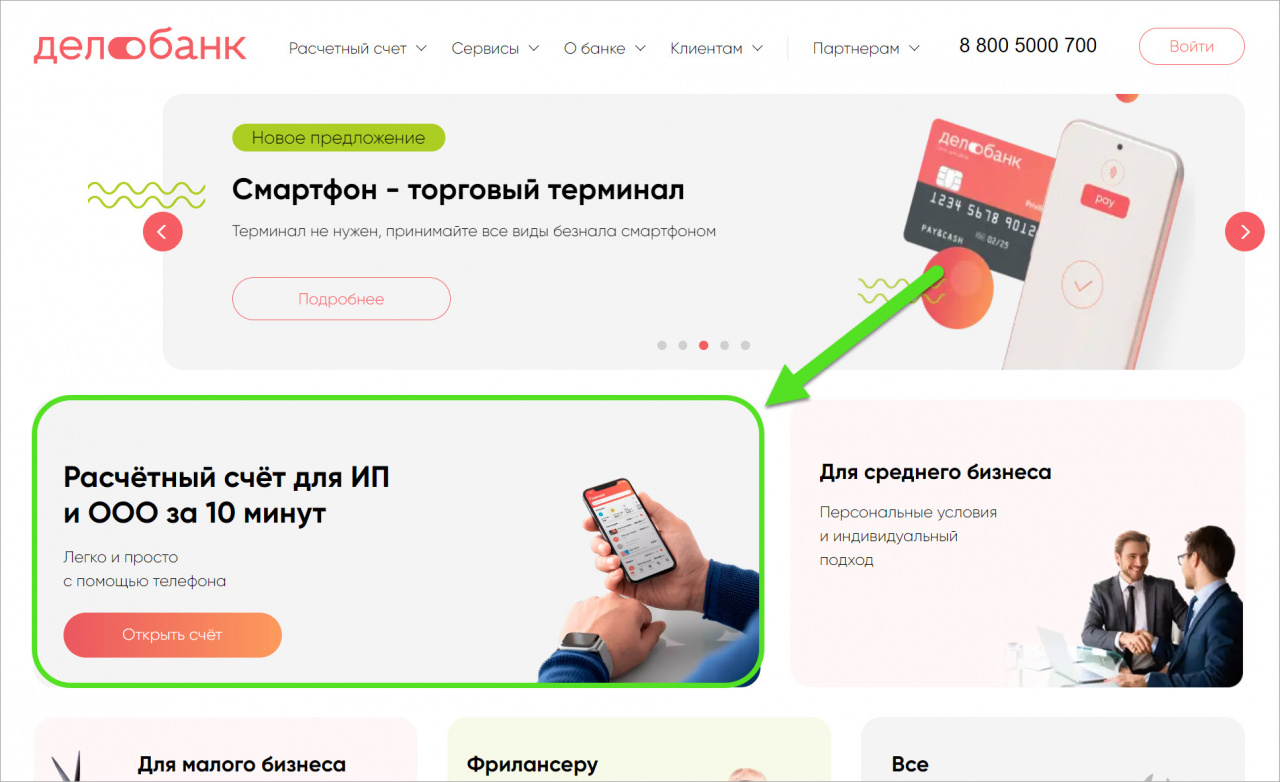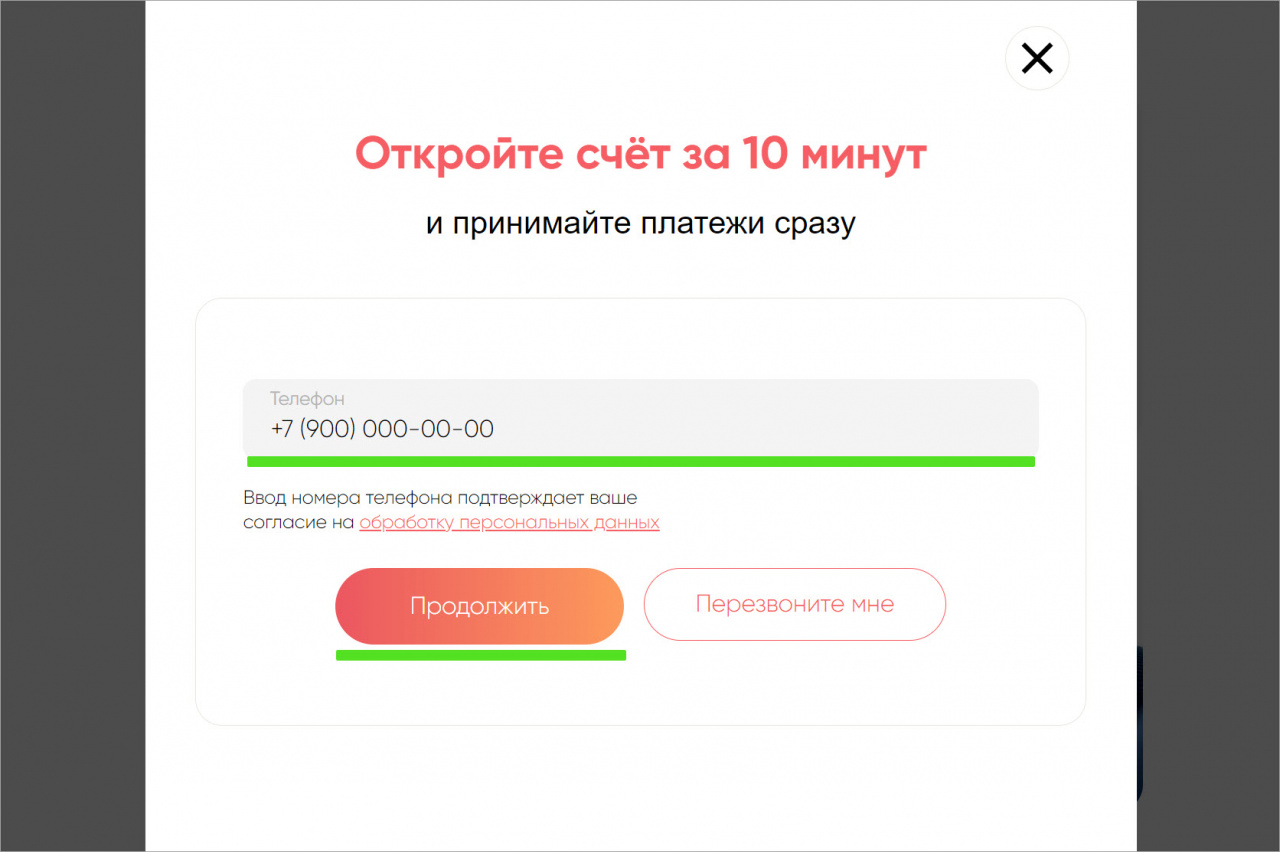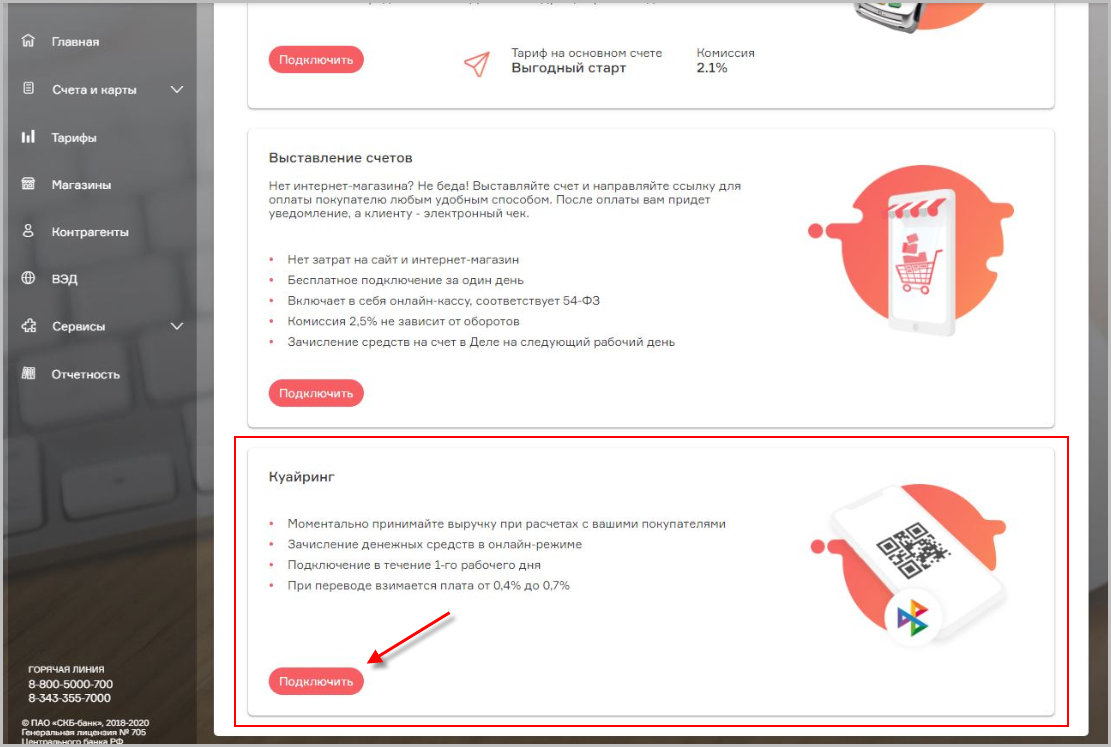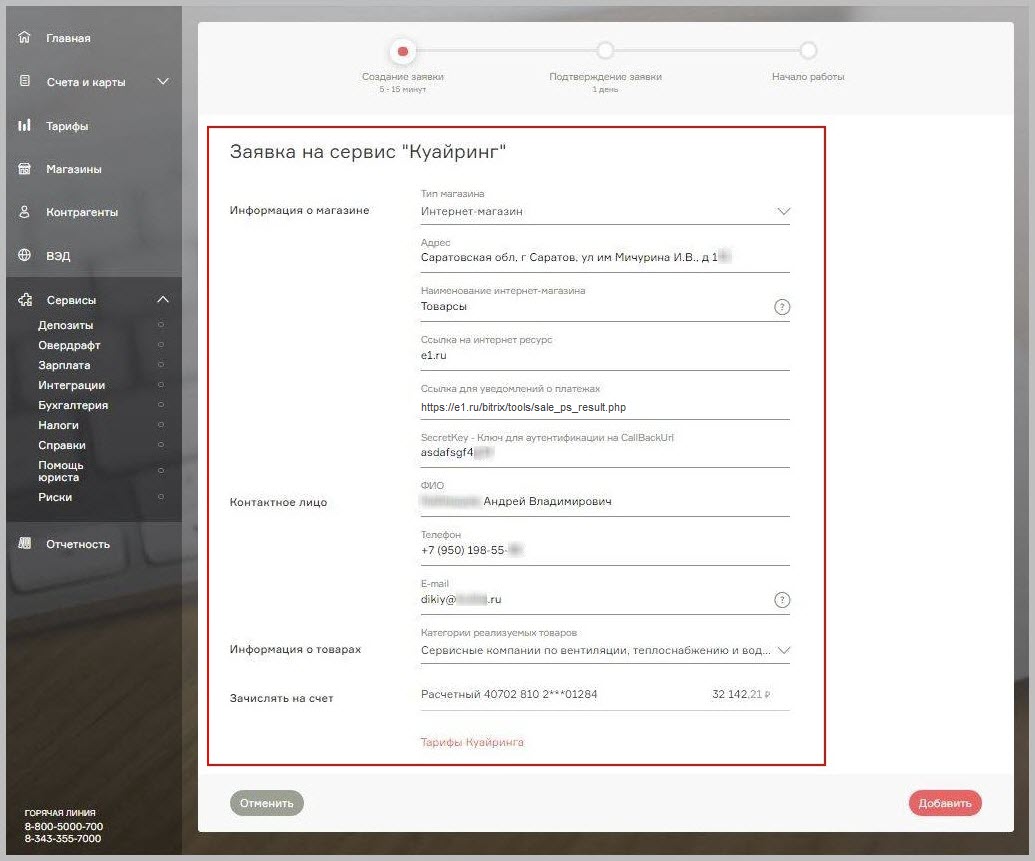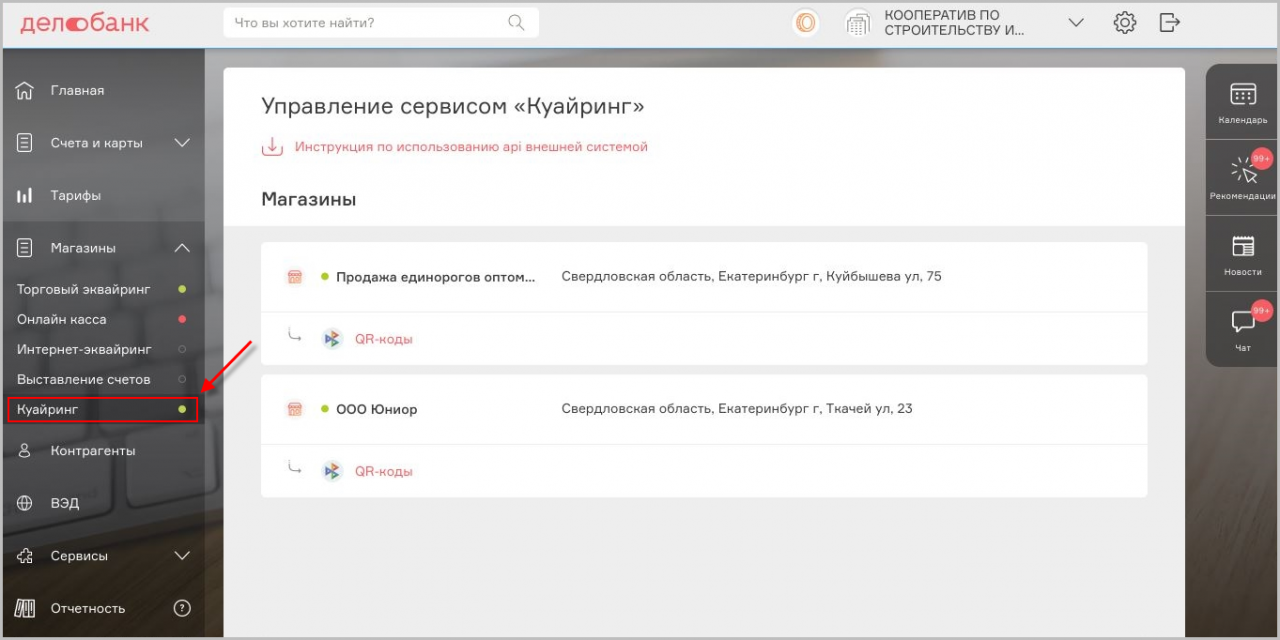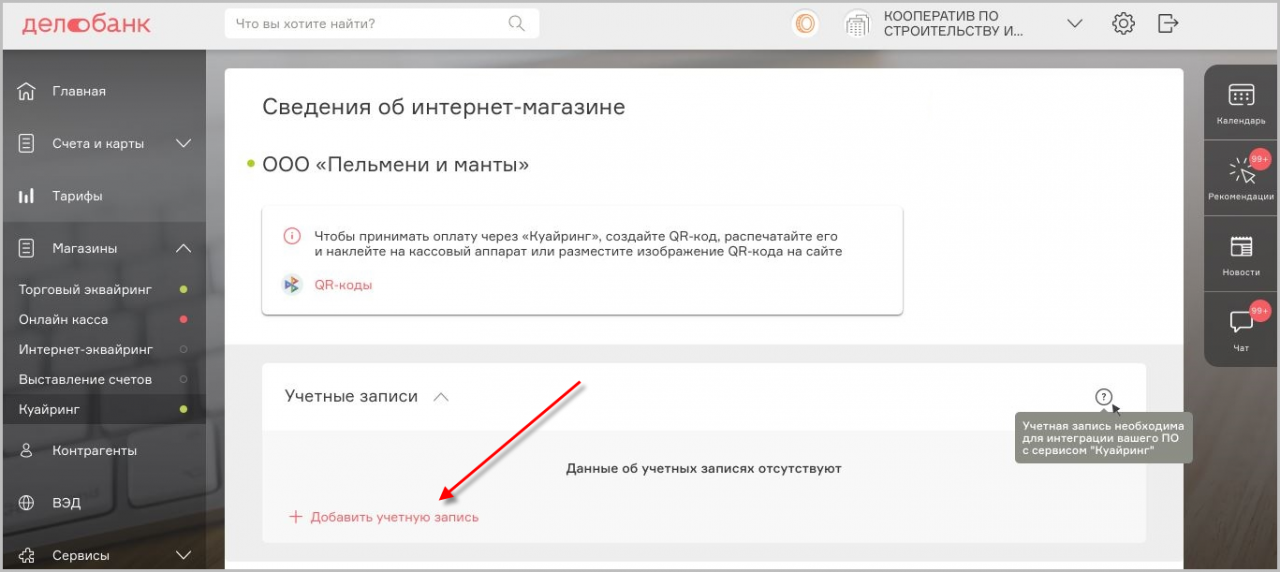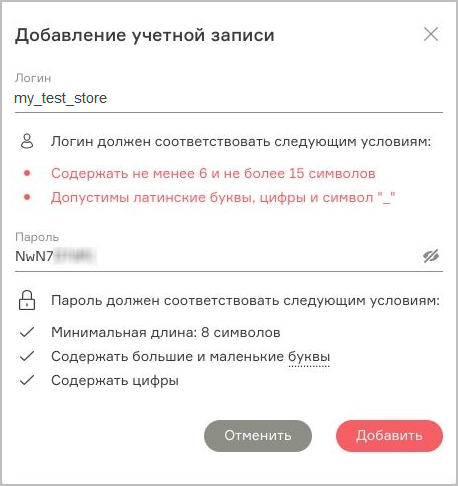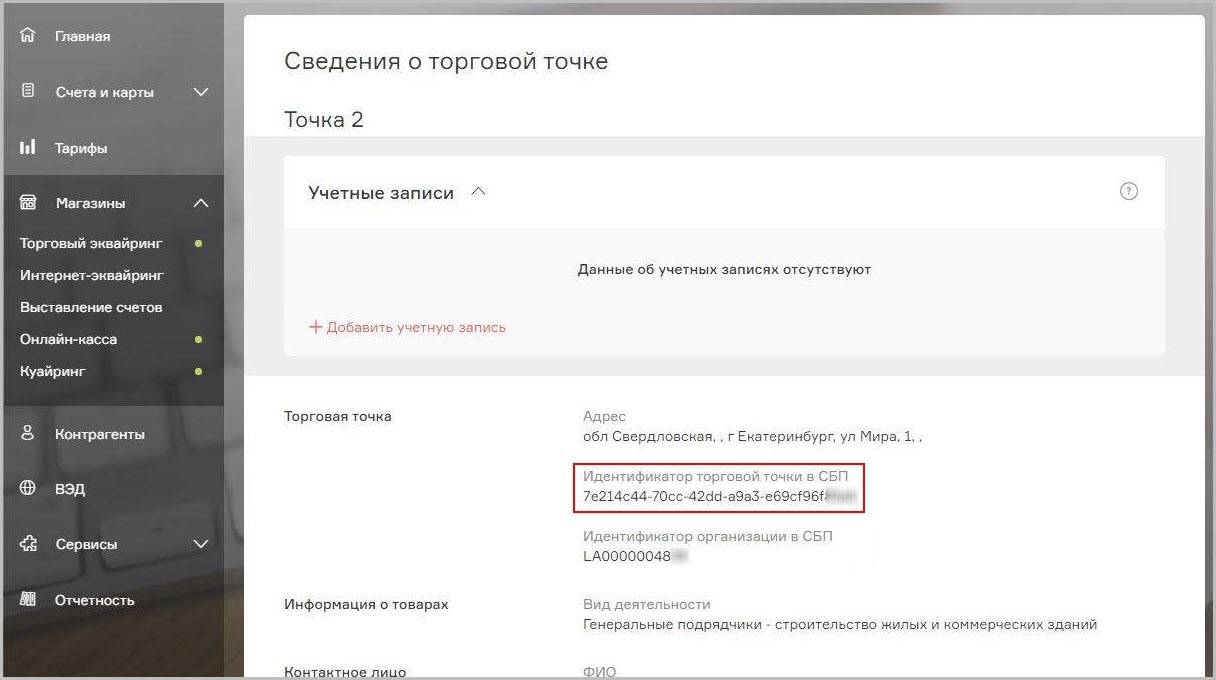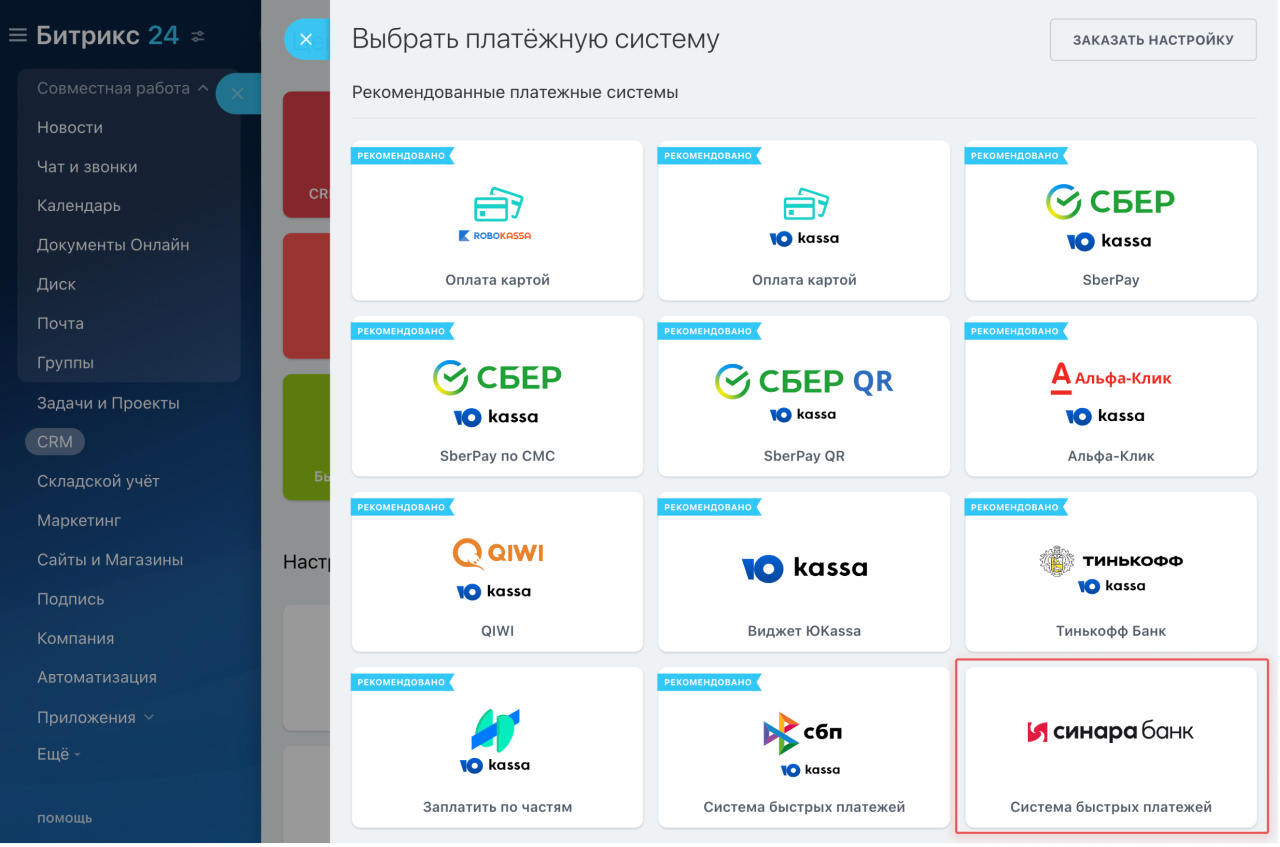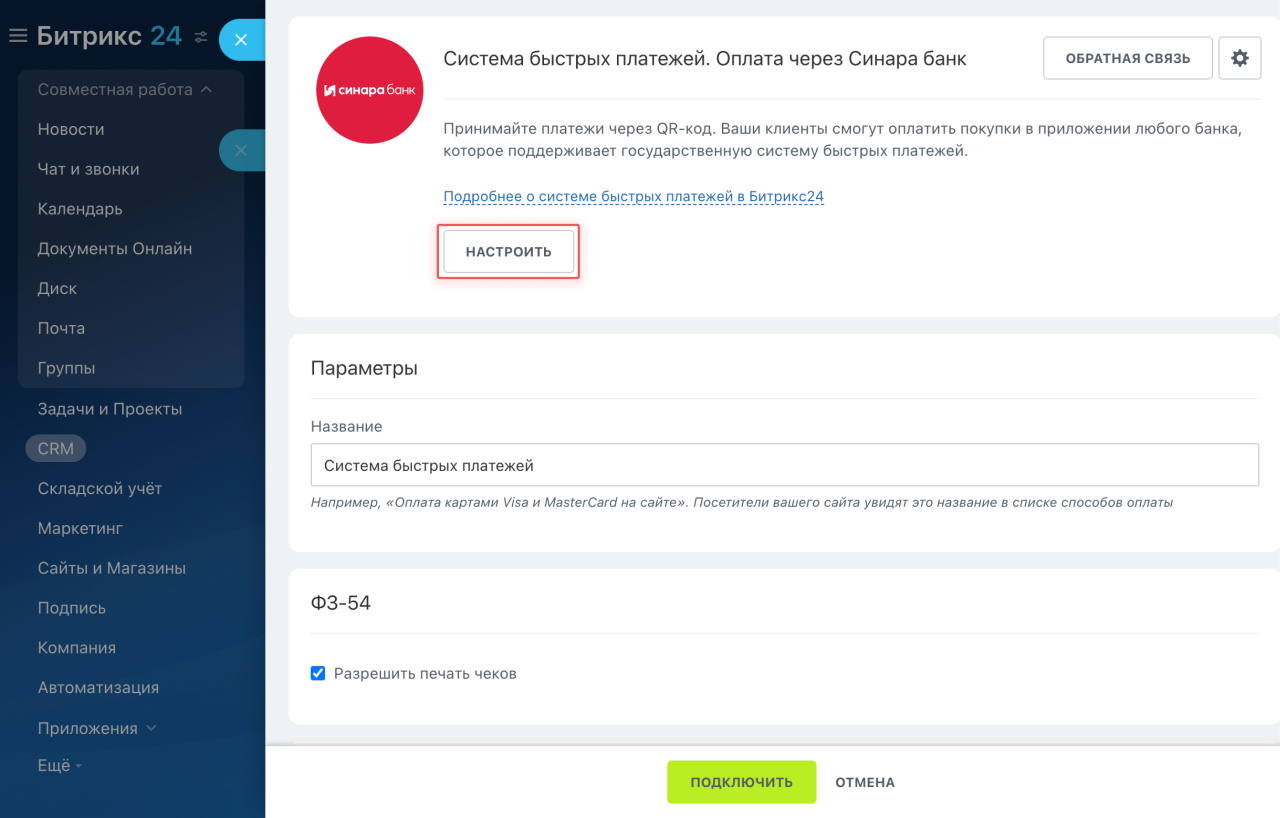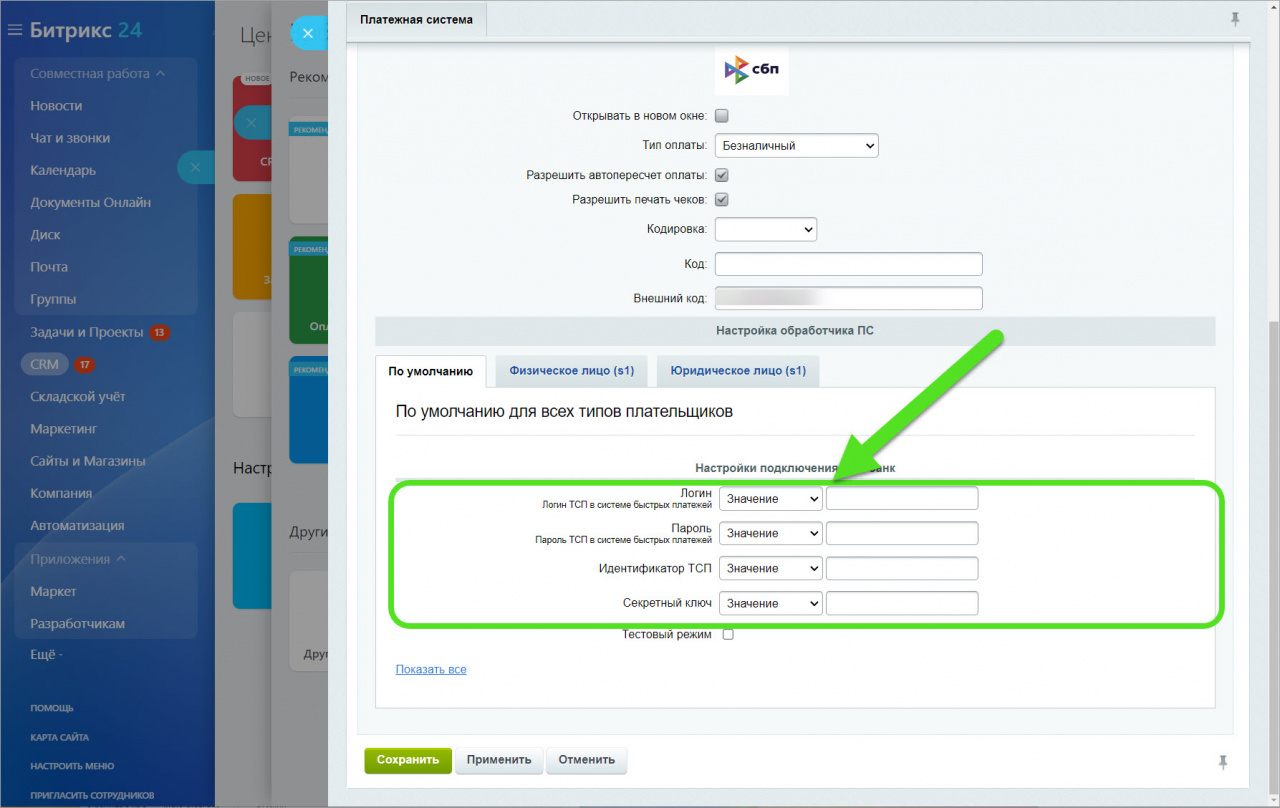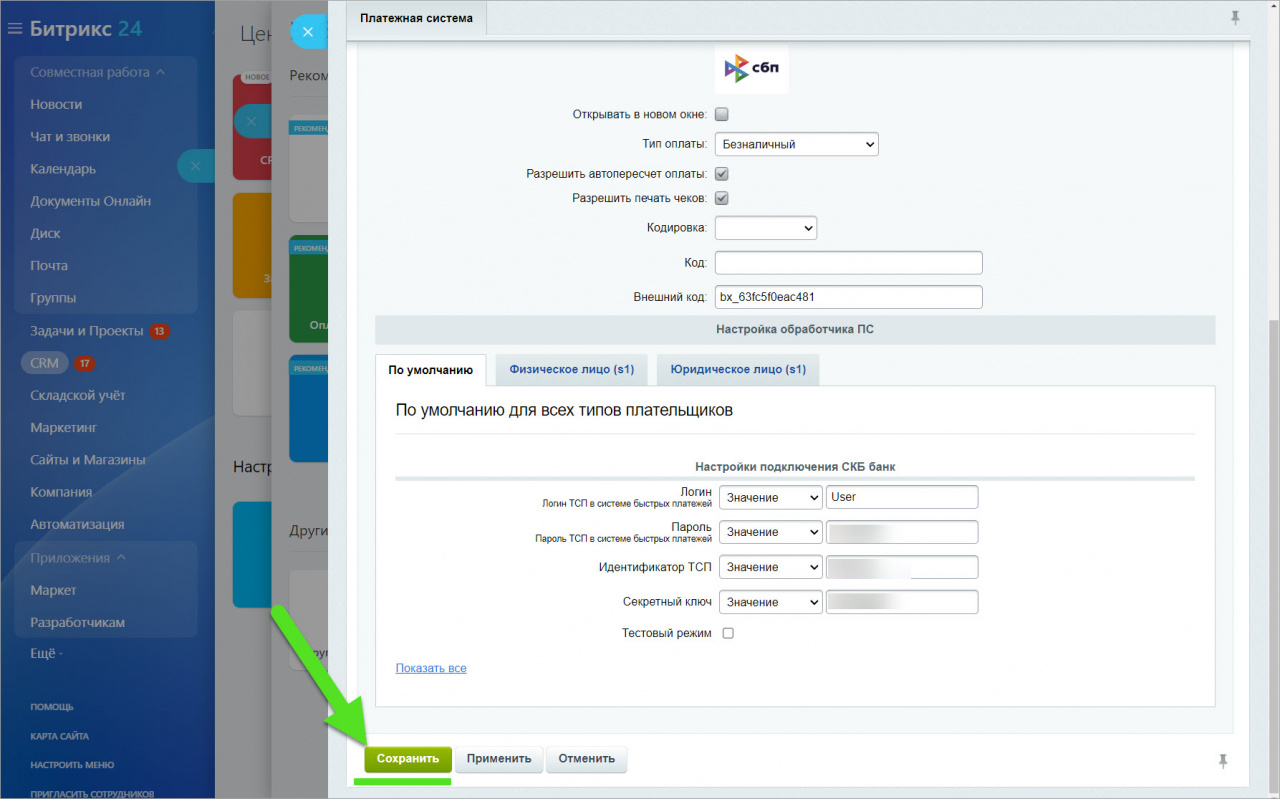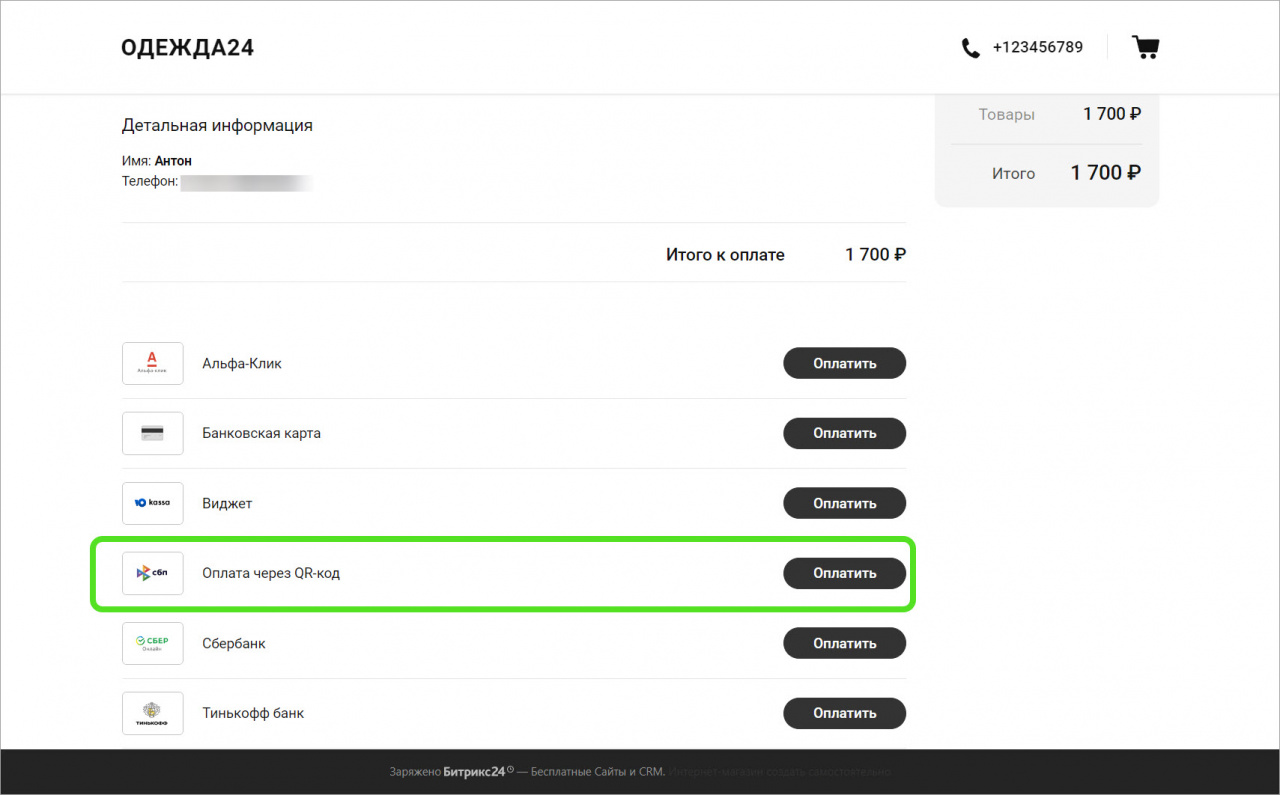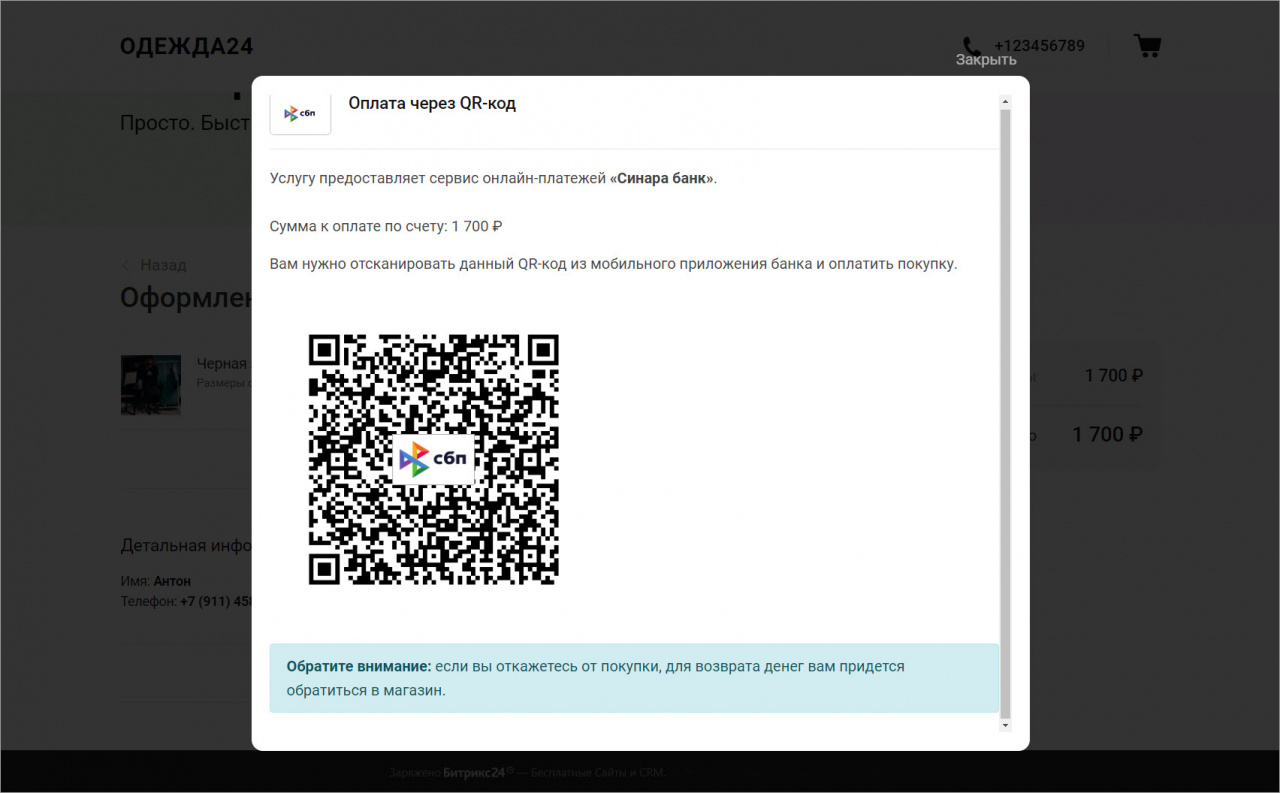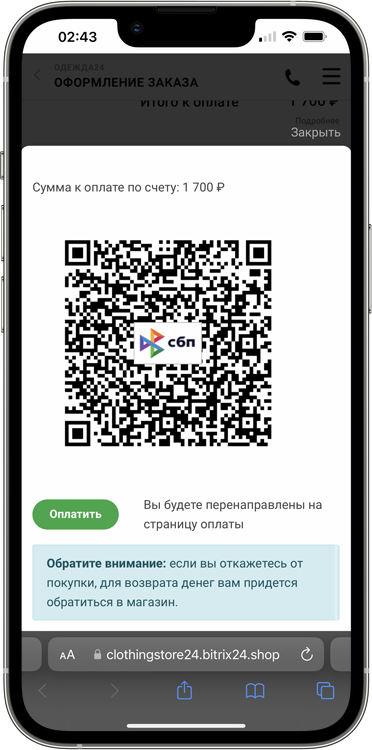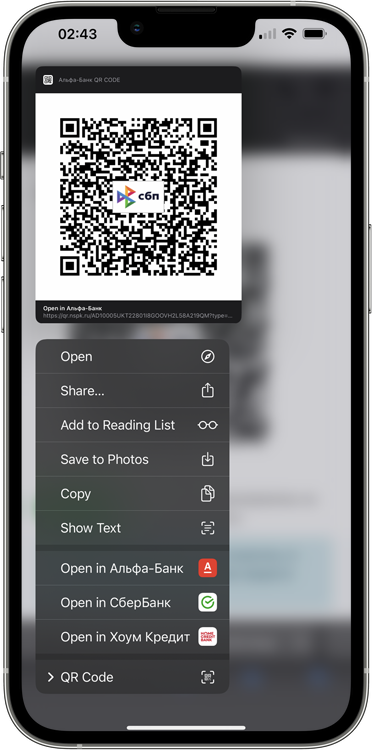В Битрикс24 можно подключить систему быстрых платежей. Ваши клиенты смогут оплачивать покупки и услуги в приложении любого банка, которое поддерживает государственную систему быстрых платежей. Вы сможете принимать моментальные платежи через QR-код, разместив на сайте соответствующий способ оплаты.
Преимущество системы быстрых платежей в том, что деньги на счет зачисляются моментально, а оплата может производиться круглосуточно.
Откройте счет в банке
Чтобы начать принимать платежи через СБП, вам надо открыть счет в банке. Для этого оставьте заявку на сайте Делобанка.
Укажите свой номер телефона. Менеджер банка свяжется с вами и поможет открыть счет.
Зарегистрируйтесь в системе быстрых платежей
В личном кабинете банка откройте вкладку Магазины - выберите Куайринг - нажмите Подключить.
После этого заполните Заявку для подключения сервиса.
В заявке выберите тип магазина Интернет-магазин и укажите дополнительные параметры:
- Ссылка на интернет ресурс – ссылка на ваш интернет-магазин.
- Ссылка для уведомлений о платеже – адрес в формате
https://адрес вашего портала/bitrix/tools/sale_ps_result.php. - SecretKey – ключ, который необходимо задать самостоятельно в соответствии с требованиями: латинские цифры и буквы разного регистра, всего не более 16 знаков.
После подключения к сервису вам будет доступен пункт меню Куайринг. В этом разделе можно просмотреть все подключённые магазины, а также создать или просмотреть QR-коды для них.
Далее создайте учетную запись. Кликните по торговой точке и нажмите кнопку Добавить учетную запись.
Впишите логин и пароль.
Пароль может измениться. Плановая смена пароля происходит каждый год, либо может смениться раньше – по требованию СБП или банка. Пароль не нужно менять вручную – в Битрикс24 реализована автоматическая смена пароля. Новый пароль отобразится в Настройке обработчика ПС.
Идентификатор торговой точки в СБП можно посмотреть в разделе Сведения о торговой точке.
Подключите платежную систему в Центре продаж
Перейдите в раздел CRM - Продажи - Центр продаж - Платежные системы - Синара банк.
Нажмите кнопку Настроить.
Используйте полученные данные для заполнения полей в настройках подключения.
- Логин и Пароль – логин и пароль, указанные при создании учётной записи.
- Идентификатор ТСП – идентификатор торговой точки в СБП
- Секретный ключ – ключ SecretKey для аутентификации, который был создан во время подачи заявки.
После того, как вы указали нужные данные, нажмите кнопку сохранить.
Как работает оплата по QR-коду
После подключения системы быстрых платежей клиенты вашего интернет-магазина увидят её при выборе способа оплаты.
Когда клиент выберет этот способ оплаты и оформит заказ, на экране появится QR-код для оплаты. Так будет выглядеть окно оплаты в браузере и мобильном телефоне:
Оплата в браузере
Оплата в телефоне
Если клиент оплачивает покупку в браузере, то будет отображен QR-код, который можно отсканировать мобильным приложением банка.
Рекомендуем прочитать: